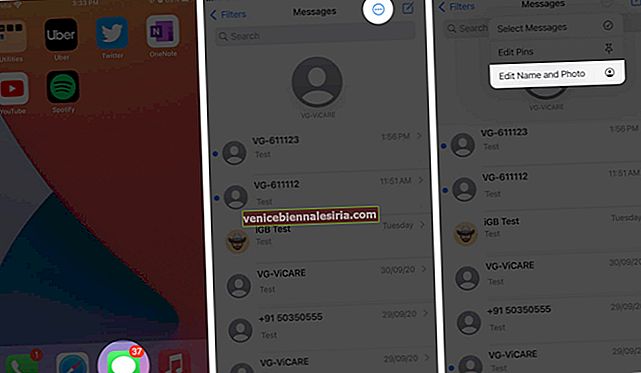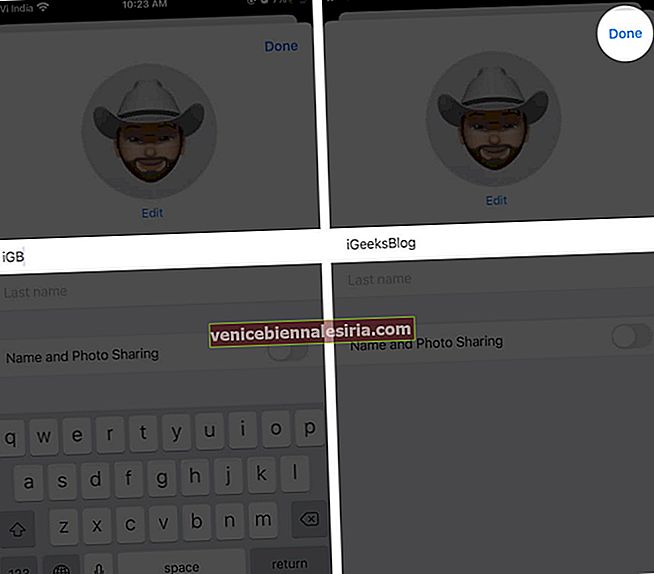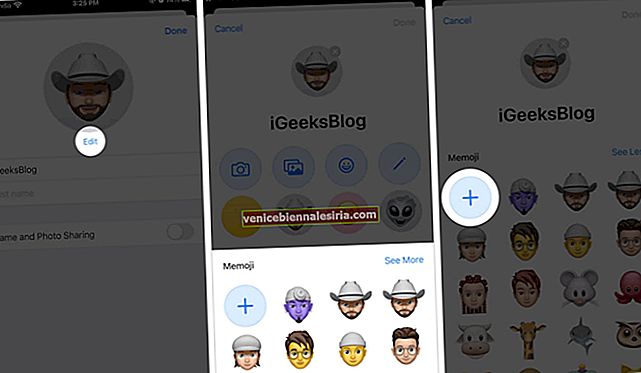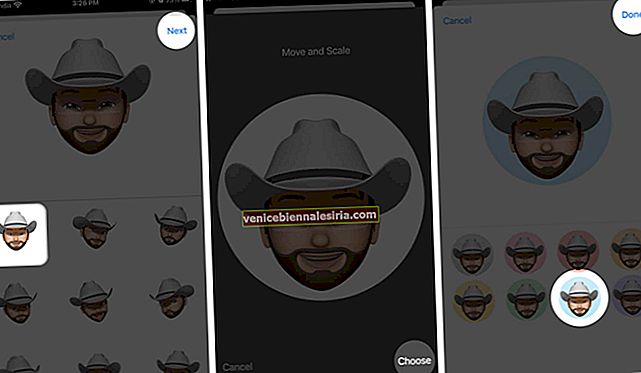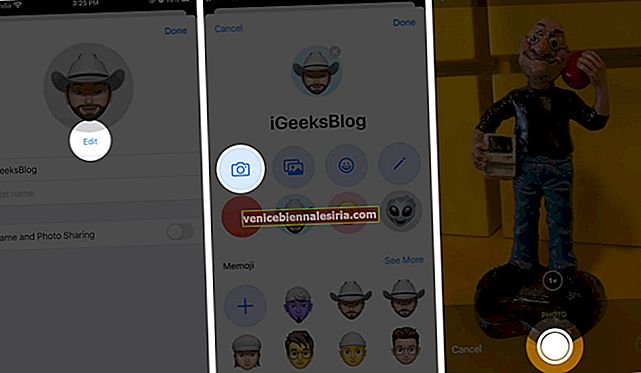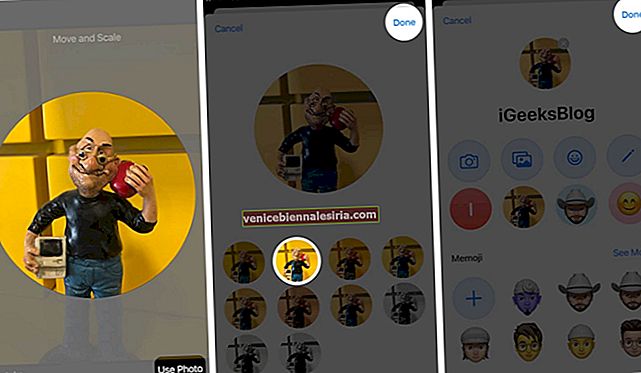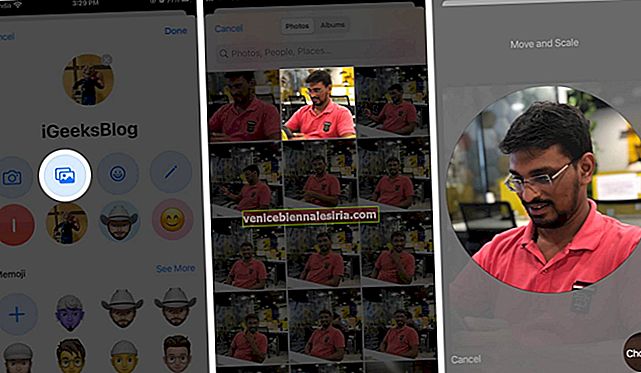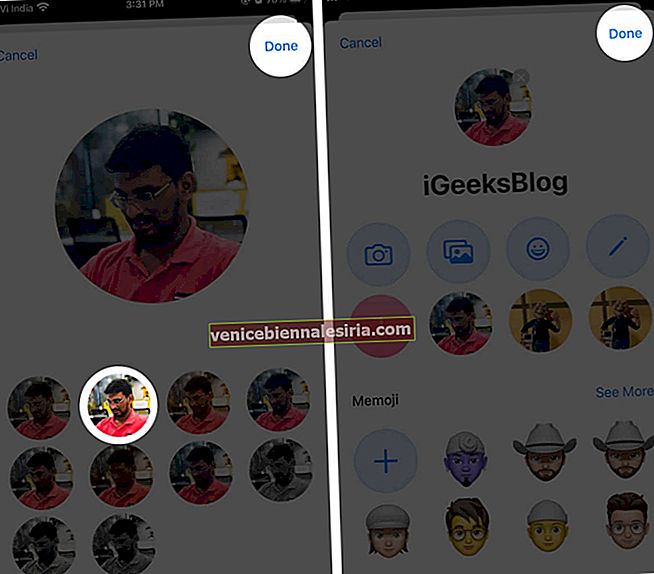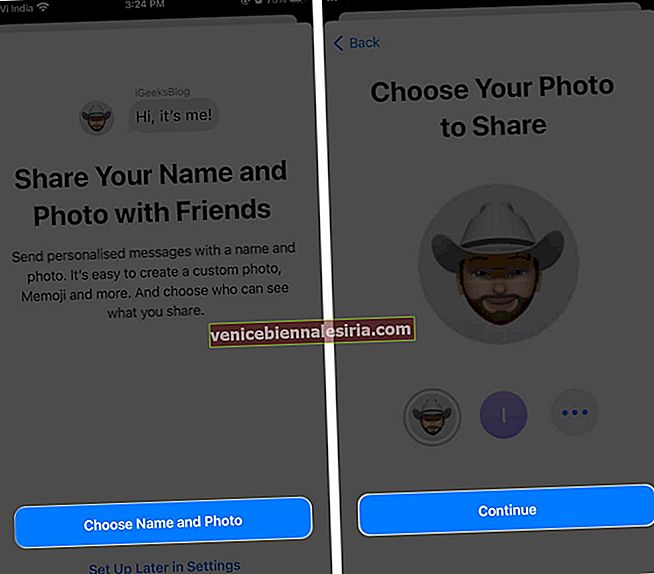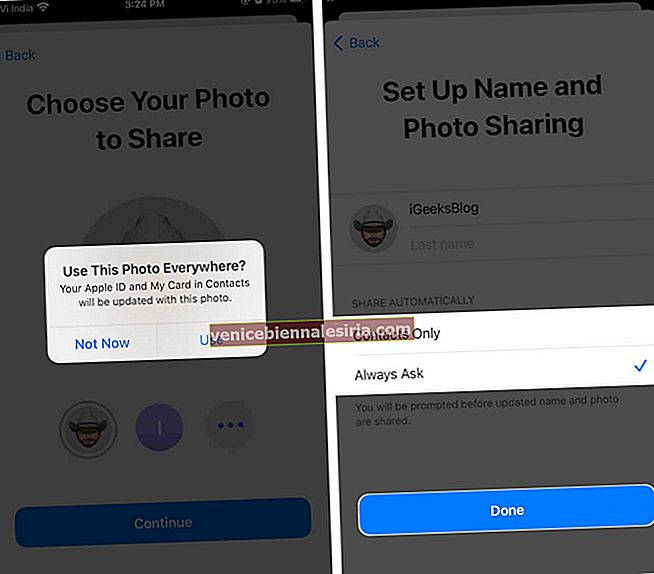Från iOS 13 låter Apple dig redigera din iMessage-profil och göra den så kreativ som möjligt. Du kan anpassa ditt visningsnamn och din bild och hålla dina vänner och familj uppdaterad med din senaste profil. Inte minst kan du också dela din profil som en iMessage i konversationer. Låter coolt? I den här steg-för-steg-guiden. Jag visar dig hur du kan ställa in ett anpassat visningsnamn, foto eller Memoji som din iMessages-profil.
- Så här ställer du in ett profilvisningsnamn i iMessage på iPhone och iPad
- Använd Memoji eller Animoji som ditt iMessage-profilfoto
- Använd en bild som ditt iMessage-profilfoto
- Dela din iMessage-profil för första gången
- Hur man stänger av iMessage-namn och fotodelning
Så här ställer du in ett profilvisningsnamn i iMessage på iPhone och iPad
- Starta appen Meddelanden på din iPhone.
- Tryck på Ellipsis- ikonen högst upp.
- Välj Redigera namn och foto.
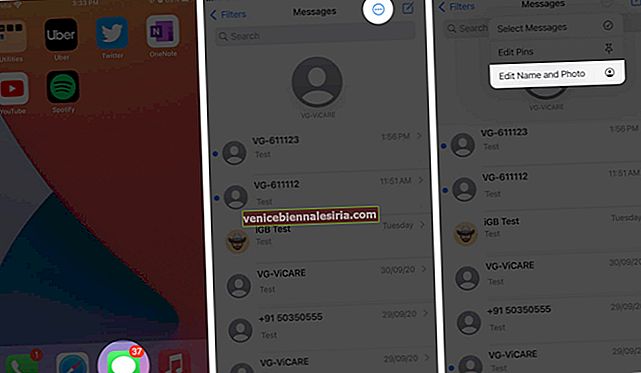
- Redigera ditt namn i textfältet och tryck på Klar .
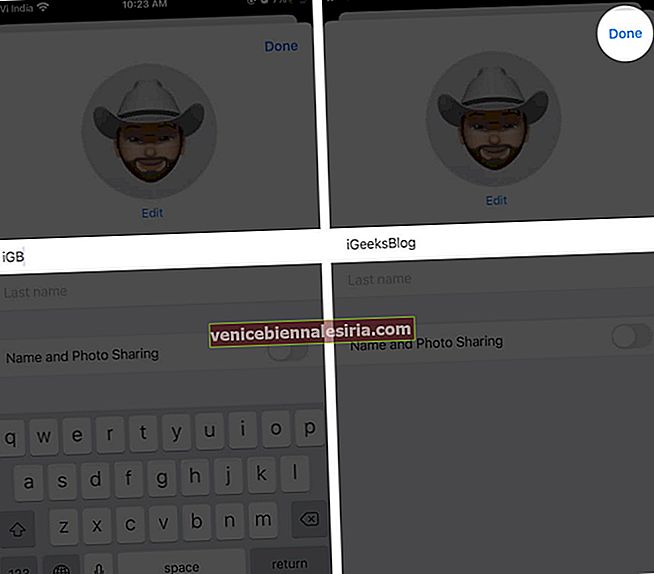
Denna funktion kan också nås från dina iPhone-inställningar.
- Starta appen Inställningar → Meddelandeinställningar → Dela namn och foto.
Du har samma redigeringsnamn och bildskärm. Fortsätt läsa för att anpassa din profil längst ut.
Använd Memoji eller Animoji som ditt iMessage-profilfoto
- Tryck på Lägg till foto eller Redigera (om du tidigare har lagt till ett foto) för att anpassa din bild.
- Välj bland tillgängliga Memoji och Animoji. Eller tryck på Se mer för att visa fler tecken.
- Tryck på '+' för att skapa en ny karaktär.
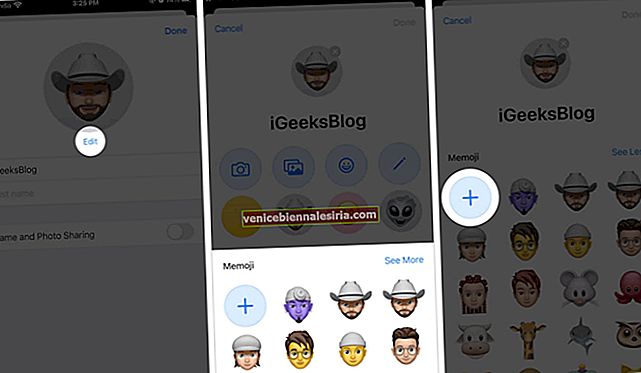
- Välj din Memoji och Animoji.
- Välj stil och tryck på Nästa.
- Använd Move and Scale för att justera den i ramen och tryck på Välj.
- På nästa skärm väljer du rätt bakgrund och trycker på Klar.
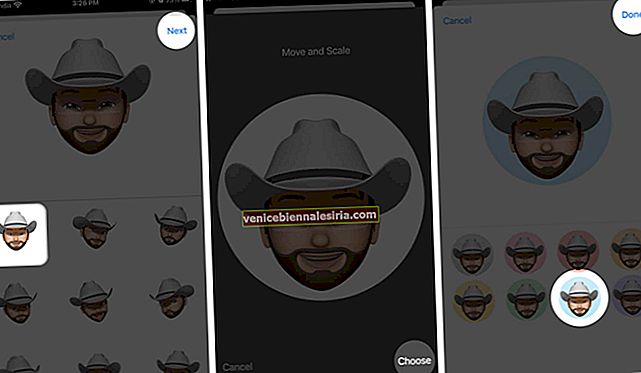
Om du använder flera enheter med samma Apple-ID blir du ombedd att uppdatera din iMessage-profil överallt med denna memoji.
Obs! Du kan skapa din egen Animoji- eller Memoji-karaktär med den här steg-för-steg-guiden.
Använd en bild som ditt iMessage-profilfoto
- Tryck på knappen Redigera .
- Tryck på kameraknappen på nästa skärm för att ta ett foto.
- Fånga din bild.
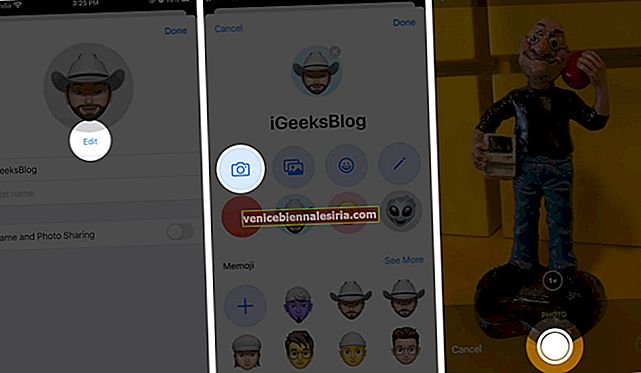
- Använd flytta och skala för att justera det i ramen och tryck sedan på Använd foto.
- Välj rätt fotoeffekt och tryck sedan på Klar.
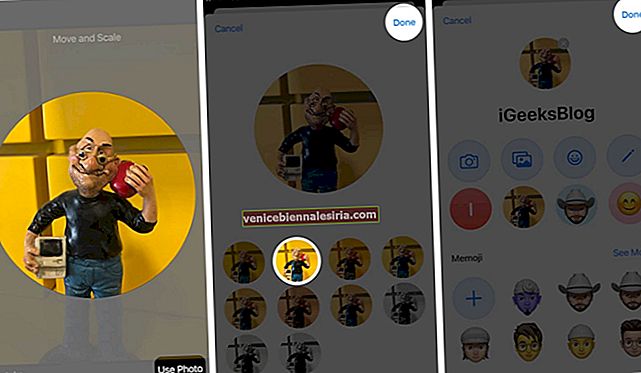
- Eller väljer du fotobibliotek möjlighet att välja en bild från iCloud biblioteket.
- Välj din bild och tryck sedan på Välj.
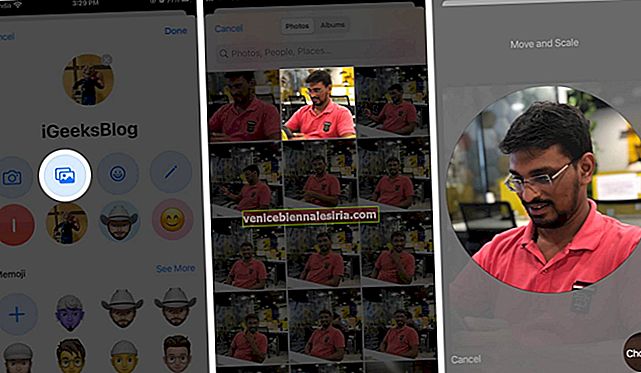
- Välj bland tillgängliga specialeffekter och tryck sedan på Klar.
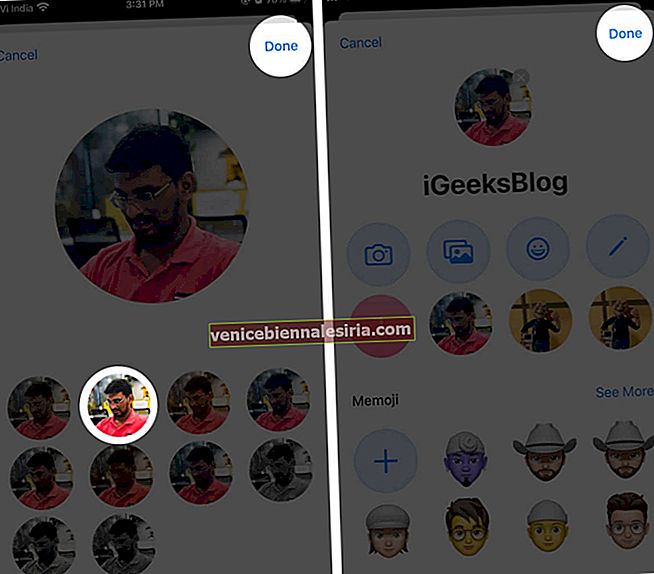
Din profilbild kommer att uppdateras på alla dina Apple-enheter om den är ansluten till samma Apple-ID och meddelanden i iCloud är aktiverade.
Dela din iMessage-profil för första gången
- Öppna appen Meddelanden .
- Tryck på Ellipsis- ikonen. ( Mer ikon )
- Välj Redigera namn och foto.
- Tryck på Välj namn och foto.
- Tryck på Fortsätt på nästa skärm.
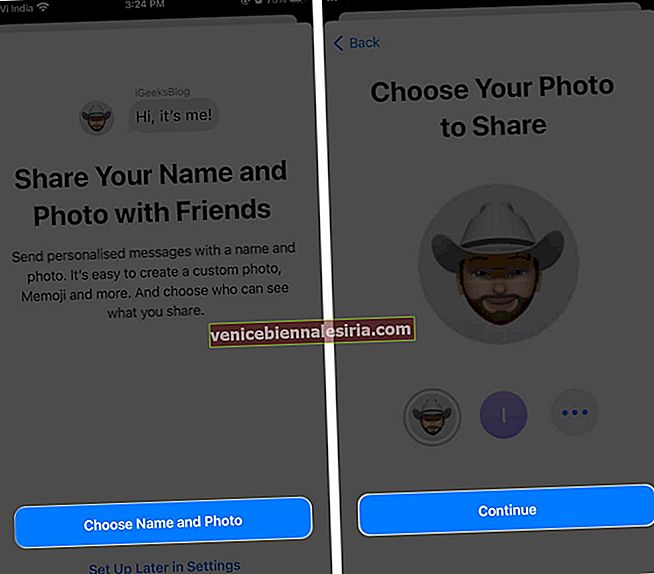
- På frågan Använd detta foto överallt, tryck på Använd.
- Klicka på Fråga alltid och tryck sedan på Klar
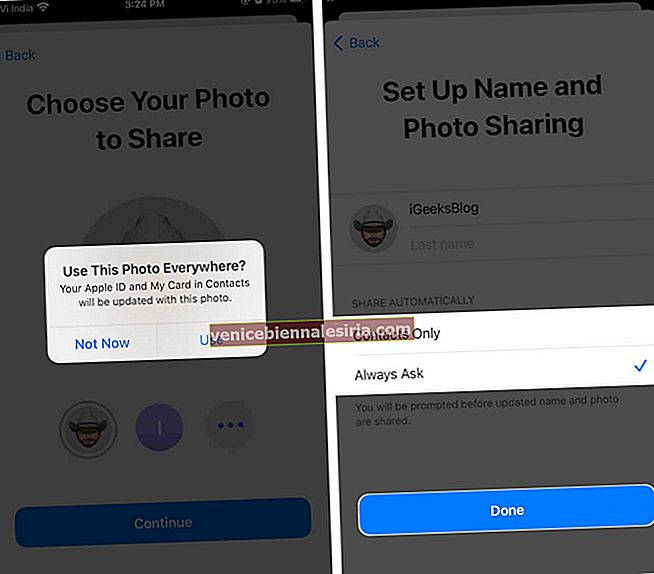
Ditt anpassade profilnamn och foto delas automatiskt med dina kontakter när du skickar ett meddelande till dem.
Hur man stänger av iMessage-namn och fotodelning
Senare, om du vill inaktivera delningsprofilens funktion, stänger du av växeln Namn och Fotodelning.

Summering
Att anpassa din profil unikt gör att iMessage sticker ut från SMS-tjänster från operatörer och andra appar för sociala meddelanden. När du väl har lärt dig att anpassa den kommer du att älska att skapa nya Memoji eller Animoji och uppdatera din profil då och då. Om du är ny på iMessage kanske du vill läsa mer om iMessage-funktionen.
Du kanske också vill läsa dessa inlägg,
- Använd Emoji Tapbacks i iMessage på iPhone och iPad
- Avregistrera iMessage på iPhone eller online
- Spela iMessage Typing Prank With Friends
- 2021 Tricks - Hur man vet om någon har blockerat på iMessage